Eigene Office-Farbpaletten firmenweit verteilen
Hallo,
wir haben Win 10 Enterprise und Office 2016 im Einsatz. Es soll in Word, Excel und Powerpoint eine eigene Farbpalette mir speziell definierten Firmenfarben zum Einsatz kommen. Ich habe laut diesem Artikel excelnova.org/wie-man-die-corporate-identity-farben-in-excel-ueb ... testweise eigene Farben erstellt und sehe auch in C:\Users\xxx\AppData\Roaming\Microsoft\Templates\Document Themes diese THMX-Datei mit Datem des Erstelltages der Farben. Weiterhin eine XML-Datei im Unterordner "Theme Colours". Diese zwei Dateien habe ich nun auf einen anderen Rechner in denselben Verzeichnissen kopiert und neu gestartet, aber das neue Design bzw. die neuen Farben tauchen dort nicht auf.
Was mache ich falsch? Oder habt ihr eine bessere Lösung?
wir haben Win 10 Enterprise und Office 2016 im Einsatz. Es soll in Word, Excel und Powerpoint eine eigene Farbpalette mir speziell definierten Firmenfarben zum Einsatz kommen. Ich habe laut diesem Artikel excelnova.org/wie-man-die-corporate-identity-farben-in-excel-ueb ... testweise eigene Farben erstellt und sehe auch in C:\Users\xxx\AppData\Roaming\Microsoft\Templates\Document Themes diese THMX-Datei mit Datem des Erstelltages der Farben. Weiterhin eine XML-Datei im Unterordner "Theme Colours". Diese zwei Dateien habe ich nun auf einen anderen Rechner in denselben Verzeichnissen kopiert und neu gestartet, aber das neue Design bzw. die neuen Farben tauchen dort nicht auf.
Was mache ich falsch? Oder habt ihr eine bessere Lösung?
Bitte markiere auch die Kommentare, die zur Lösung des Beitrags beigetragen haben
Content-ID: 507717
Url: https://administrator.de/forum/eigene-office-farbpaletten-firmenweit-verteilen-507717.html
Ausgedruckt am: 18.07.2025 um 06:07 Uhr
4 Kommentare
Neuester Kommentar
Ist schon lange her als wir ähnliches gemacht haben. Bin also nicht mehr ganz sicher was genau genau gemacht wurde.
Such mal nach den Schlagwort: Corporate Identity bei MS.
Eventuell lässt sich da noch was herausfinden. Soweit ich noch weiß muss das dann noch in der in der Template.docx, excel.xlsx usw. verankert werden.
Such mal nach den Schlagwort: Corporate Identity bei MS.
Eventuell lässt sich da noch was herausfinden. Soweit ich noch weiß muss das dann noch in der in der Template.docx, excel.xlsx usw. verankert werden.
Ich habe dazu leider auch keine weiteren Infos. Vielleicht hilft dir das weiter. Die Vorlagen musstest du dann noch auf die Clients verteilen:
made-in-office.com/de/blog/einheitliches-design-in-office-mit-th ...
made-in-office.com/de/blog/einheitliches-design-in-office-mit-th ...
Also hier klappt das folgendermaßen für jeden User (Windows 10 Enterprise / Office 2016/2019):
Farben und Theme erstellen, dann beide Files aus dem Theme Verzeichnis
auf ein Share kopieren und für alle lesbar machen. Dann GPP erstellen und die beiden Files durch die GPP an die richtige Stelle kopieren lassen (Variable %appdatadir% für den Zielpfad benutzen!)

Voila, Ergebnis bei allen Usern denen die GPO zugewiesen wurde (hier einwandfrei getestet!):

Über die Office ADMX (Administrative Templates) den Vorlagenpfad definieren:

In dem Pfad dann folgende Ordnerstruktur beibehalten die Themes und Colors in die jeweiligen Unterordner packen:
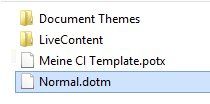
Dann tauchen die Designs auch z.B. in Powerpoint oder Excel auf

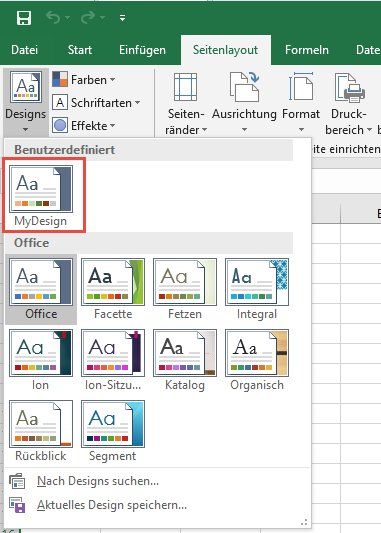
Gruß CW
 , ein u zu viel, dann kann es ja nie klappen!
, ein u zu viel, dann kann es ja nie klappen!
Farben und Theme erstellen, dann beide Files aus dem Theme Verzeichnis
- %appdata%\Microsoft\Templates\Document Themes
- %appdata%\Microsoft\Templates\Document Themes\Theme Colors
auf ein Share kopieren und für alle lesbar machen. Dann GPP erstellen und die beiden Files durch die GPP an die richtige Stelle kopieren lassen (Variable %appdatadir% für den Zielpfad benutzen!)

Voila, Ergebnis bei allen Usern denen die GPO zugewiesen wurde (hier einwandfrei getestet!):

Über die Office ADMX (Administrative Templates) den Vorlagenpfad definieren:

In dem Pfad dann folgende Ordnerstruktur beibehalten die Themes und Colors in die jeweiligen Unterordner packen:
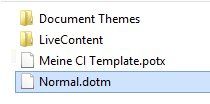
Dann tauchen die Designs auch z.B. in Powerpoint oder Excel auf

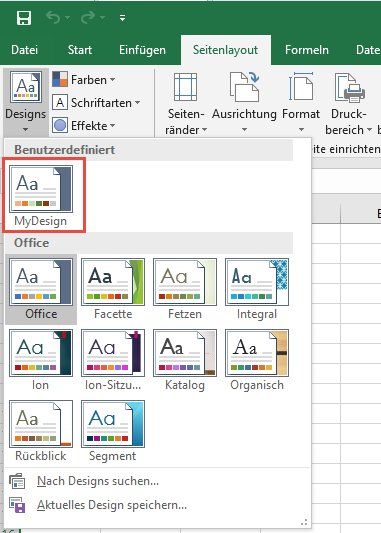
Gruß CW
Weiterhin eine XML-Datei im Unterordner "Theme Colours"
Falsches Verzeichnis